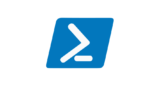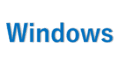テキストファイルの内容を Powershell の配列に追加して変数として扱ってみました。
キストファイルの内容を配列に追加する
以下のコマンドでテキストファイルの内容を配列に追加できます。
実行結果を表示するために最終行で $list を表示させます。
#ユーザー名を変数に格納
$username = $env:UserName
#空の配列を作成
$list = @()
#同じ階層にあるテキストファイルから内容を読み取って配列に格納
$f = (Get-Content C:\Users\$username\Desktop\hogehoge.txt) -as [string[]]
$i=1
foreach ($l in $f) {
$list += $l
$i++
}
$listテキストファイルは以下の内容で用意します。
最終行の前2行はあえて空欄の行として用意します。
aaa
bbb
ccc
ddd
eee
fff
実行結果
以下のような実行結果となり、各行の文字列が配列に格納されていることが確認できます。
PS C:\Users\xxxxxx\Desktop> .\add-array.ps1
aaa
bbb
ccc
ddd
eee
fff
PS C:\Users\xxxxxx\Desktop>また、空欄の行とした2行については、最終行は配列の要素として認識されず、最終行の1つ手前の行は空欄として認識されていることが分かりました。
[参考] 実行ポリシーのエラーが出た場合
上記の ps1ファイルを実行する際に、実行ポリシーの変更が必要である場合には以下のコマンドで実行ポリシーを変更して実施してください。
Set-ExecutionPolicy Unrestricted -Force実行ポリシー変更については以下の記事にもまとめていますので参考にしてください。